Пакет Adobe Acrobat
открывшегося диалога установите переключатель
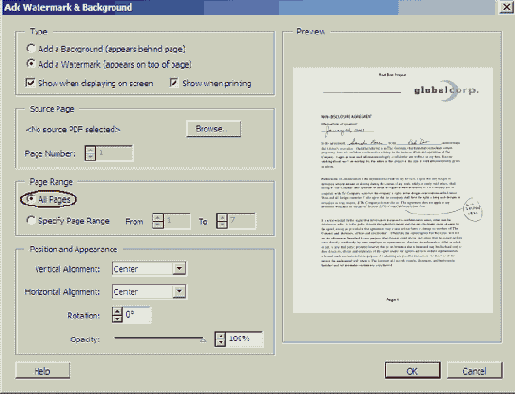
2 В области Туре (Тип) открывшегося диалога установите переключатель Add a Watermark (Добавить водяной знак), а также, если нужно, флажки Show When Displaying On Screen (Показывать при отображении на экране) и Show When Printing (Показывать при печати).
3 В области Page Range (Диапазон страниц) убедитесь в установке переключателя All Pages (Все страницы).
Теперь найдите файл, содержащий изображение водяного знака. Файл, в котором хранится изображение водяного знака, может содержать множество рисунков, но каждое изображение должно находиться на отдельной странице.
4 В области Source Page (Исходная страница) диалога щелкните мышью на кнопке Browse (Просмотр) (Windows) или Choose (Выбрать) (Mac OS).
5 В диалоге Open (Открыть) выделите файл Waterlmage.pdf в папке Lesson04 и щелкните мышью на кнопке Open (Открыть).
